1、百度搜索“鲁大师”,下载相应的软件,进行安装,如下图所示:

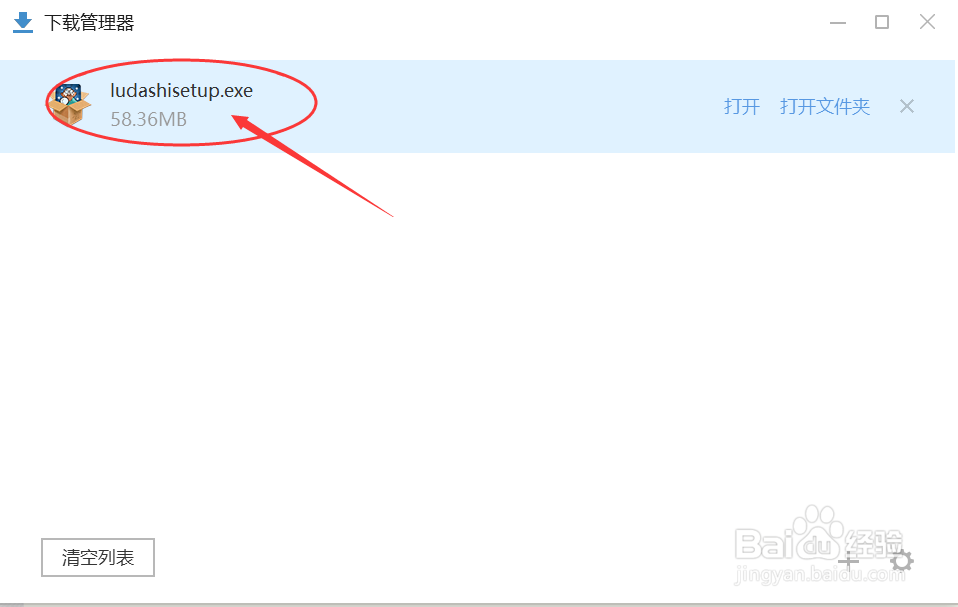
2、安装完成以后,打开鲁大师,默认打开的是“硬件体检”,如下图所示:

3、“硬件检测”,检测硬件的相关信息,如下图所示:

4、“温度管理”包括温度控制和节能降温,如下图所示:
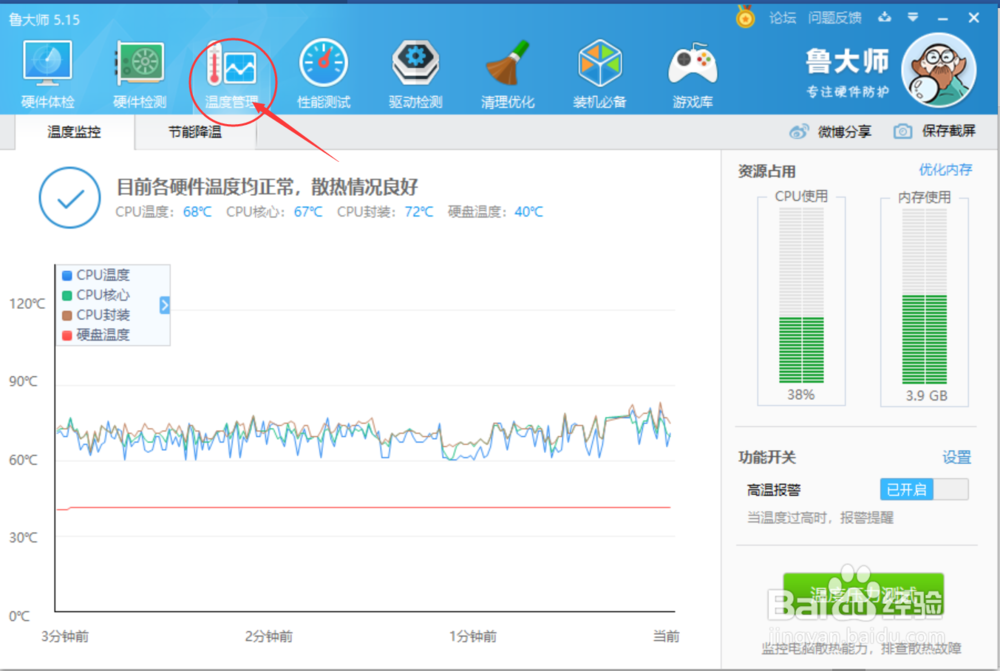
5、“性能测试”可以测试处理器性能、显卡性能、内存性能、磁盘性能,如下图所示:
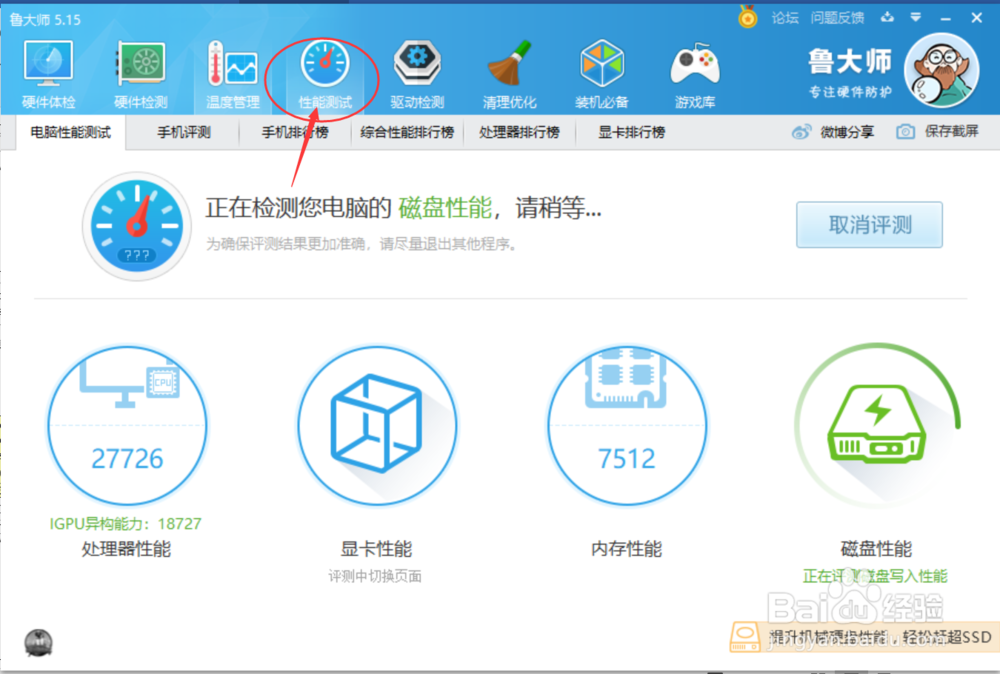
6、“驱动检测”可以检测本机有问题的驱动或者待升级更新的驱动,如下图所示:

7、“清理优化”可以扫描本机垃圾文件,如下图所示:
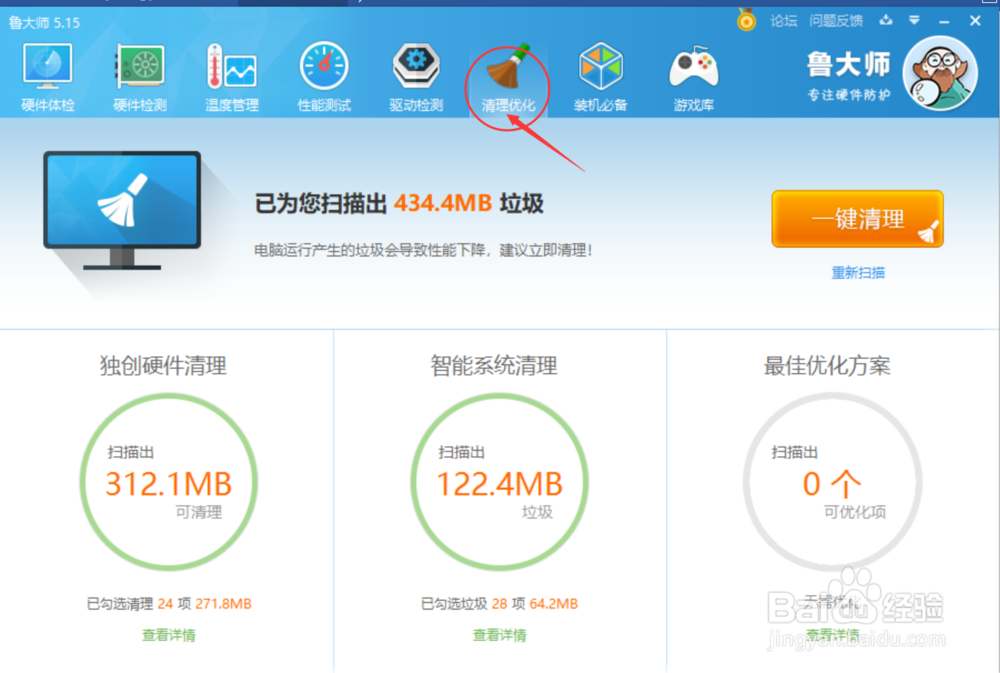
8、“装机必备”中有机器上常用的安装软件列表,省去挨个搜索的时间,如下图所示:

